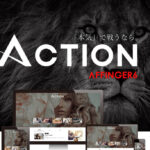ブログを開設してみたけど、テーマはどれにしたらいいのかな…?
できればお金をかけたくないけど、やっぱり有料のほうがいいのかな…?
こんにちは、ぐっでぃです!
「WordPressの顔」と言っても過言ではない「WordPressテーマ」。
どのテーマを使用するかによって、与えられる印象や記事作成において出来ることの幅が全然違ってきます。
WordPressテーマは無料のものと有料のものがありますが、無料でも十分ブログ記事を作成することはできます。
今日は、ぐっでぃが選んだ有料テーマ2つと無料テーマ1つについて解説していきます。
それではいきましょう!
WordPressテーマとは?
WordPressテーマとは
「WordPressテーマ」とは、サイトのデザインを変更・調整するために作られたファイルのまとまりを指します。
通常、サイトのデザインを変更するには、HTML/CSSというプログラミング言語の知識が必要となります。
しかし、HTML/CSSから習得しようとすると膨大な時間がかかってしまうため、初心者にはおすすめできません。
そうした際にWordPressのテーマを使えばサイト全体のデザインを瞬時に変更でき、HTML/CSSを使わなくても調整できるようになります。
有料テーマと無料テーマの違い
大きな違いとしては次の4つが挙げられます。
- デザイン性
- カスタマイズのしやすさ
- SEO対策
- サポート体制
基本的に有料テーマには、これら全てが備わっています。
HTML/CSSなどのコードをいじれるなら無料テーマでもアフィリエイトブログを運営することは難しくないと思いますが、そうでない方は有料テーマを導入した方が無難です。
有料テーマを導入することで、簡単にクオリティの高いサイトを作ることができます。

最小の時間と労力でクオリティの高いサイトを作りたい人には有料テーマがおすすめだよ♪
おすすめ有料テーマ2選
今回紹介するテーマはこの2つ!
有料テーマは、有料であるがゆえに様々な機能が兼ね備えられています。
そのため無料テーマと比べるとカスタマイズに時間がかからず、制限される機能も少ないです。
そして何より、ブログで1番大切なのは記事の内容です。
カスタマイズに時間を取られて、良い記事が書けなくなってしまっては本末転倒ですね。
予算が許すのであれば、初心者にこそ有料テーマがおすすめです。
自分にはどのテーマが合っているのかしっかり検討して選びましょう!

それぞれの特徴を詳しく見ていくよ♪
AFFINGER6(アフィンガー6)
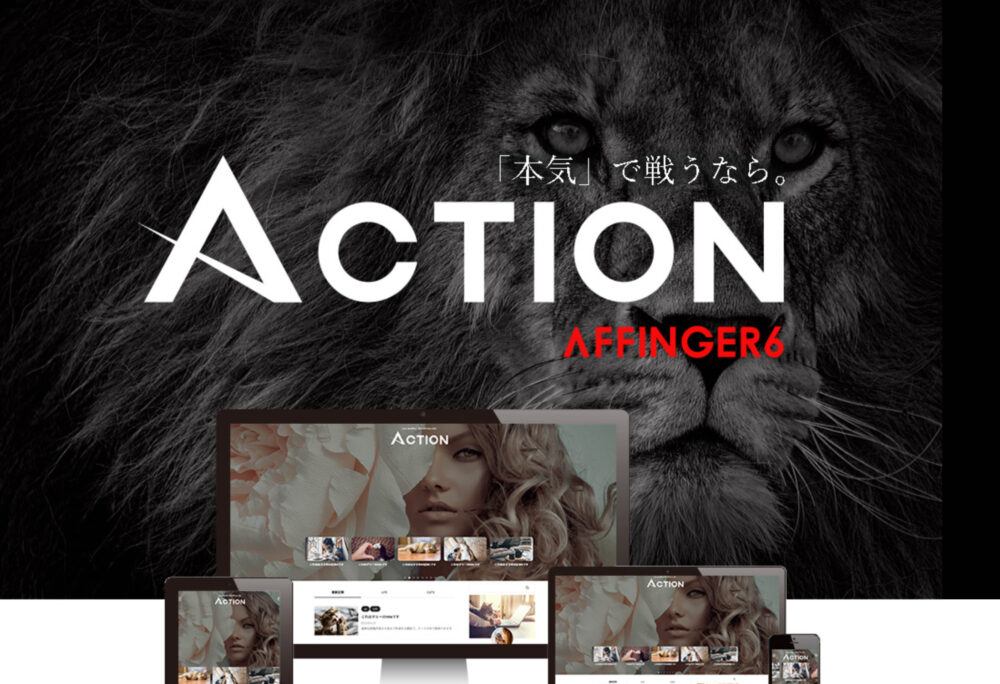
値段
14,800円(税込)
特徴
AFFINGER6は、数多くのブロガーさんが使っている人気のあるテーマのうちの1つです。
ベテランブロガーさんだけでなく、初心者の方からも支持されています。
以下のような詳しい公式マニュアルに加え、使っている人が多いことからGoogleやYouTubeで調べると使い方がすぐに出てきます。
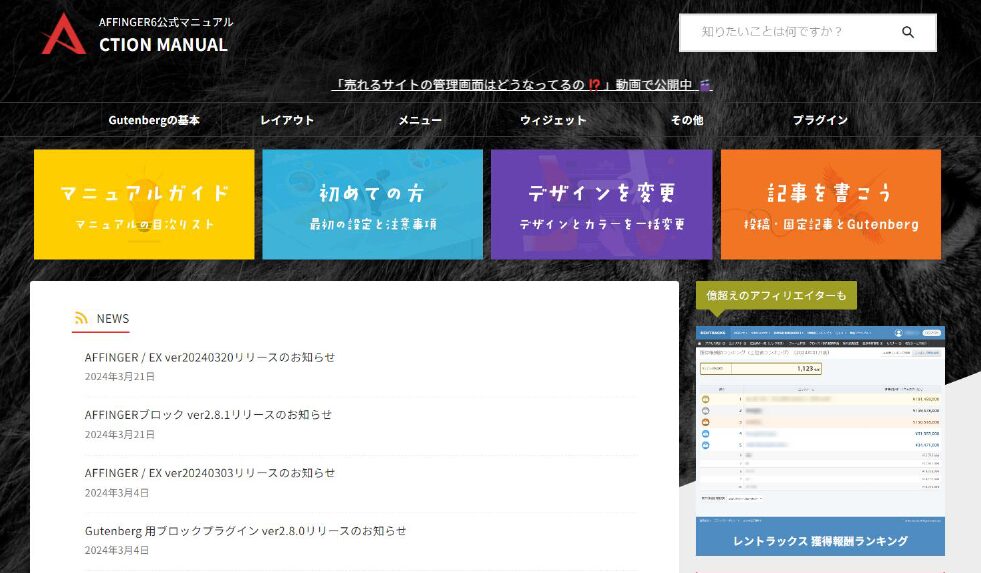

マニュアルでもわからないことがあるから、そんな時にGoogleやYouTubeで調べられると便利だよ♪
そして、SEO対策に高い実績がありデザイン性、カスタマイズのしやすさなどに定評があることから「AFFINGER6」は、アフィリエイトに特化したテーマといえます。
アフィリエイトで収益化を狙いたい人は「AFFINGER6」にしておけば間違いありません。
以下の記事でも詳しく解説しているので、ぜひご覧ください。
JIN(ジン)
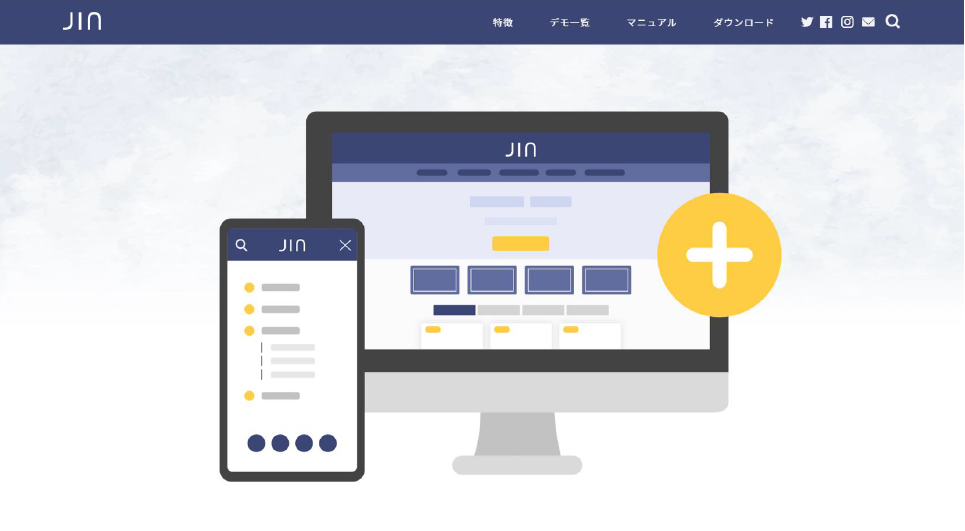
値段
14,800円(税込)
特徴
「JIN」も AFFINGER同様、カスタマイズがしやすいワードプレステーマとなっています。
以下の画像からも分かる通り、AFFINGER6と比べると若干かわいらしいデザインや色合いになっています。
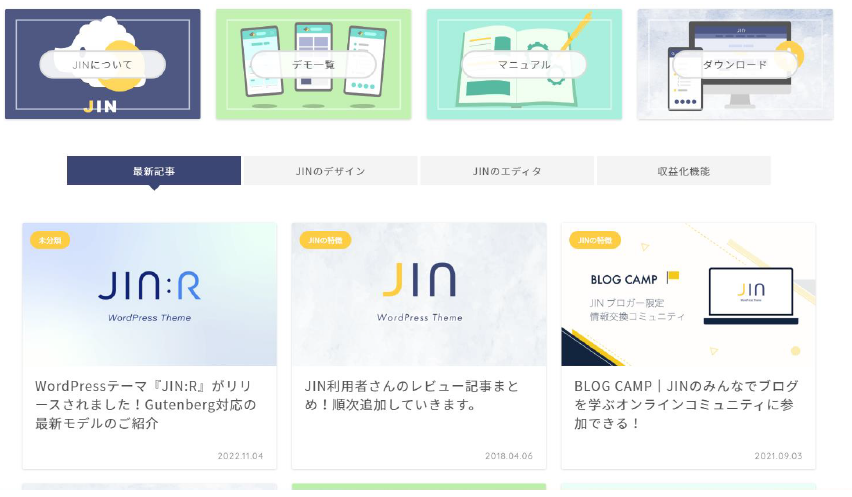
「JIN」もSEO対策がされており、アフィリエイトで収益化を狙えるテーマの1つです。
公式マニュアルもあるので、操作方法がわからなくて困った時も簡単に調べられます。
しかし、AFFINGER6に比べるとGoogleやYouTubeでの操作方法の解説は若干少ない印象です。

フレンドリーな印象のサイトにしたい人におすすめのテーマだね!
おすすめ無料テーマ
有料WordPressは高品質なものが多いのはたしかです。
しかし、「何もわからないのにお金をかけて始めるのはちょっと…」とコストを気にされる方もいるのではないでしょうか。
もちろん、その時は無料テーマという選択肢もあります。
最初からお金をかけるのに抵抗がある方におすすめの無料テーマを紹介します。
Cocoon(コクーン)

特徴
数多くある無料テーマの中でも「Cocoon」は充実した機能性をもっています。
例えば、レスポンシブ対応や、ページ表示の高速化、様々な装飾ブロックなど、有料級の機能が備えられています。
正直、無料テーマであれば「Cocoon」がおすすめです。
また、Cocoonの使い方を解説している人もたくさんいるので、操作方法が分からないときは簡単に調べることができます。
WordPressテーマの導入方法
テーマのインストール方法を次の2つのケースごとに方法が異なるので、それぞれ解説します。
- これからブログを開設する場合
- すでにWordPressを利用している場合
ご自身の状況に合わせて、インストール方法を確認してください。
これからブログを開設する場合
ConoHa WINGの「かんたんセットアップ」を使えば、初心者でも最短10分で簡単にWordPressブログの開設や、テーマの導入が可能です。
以下の項目で「Cocoon」を選択することにより、最初から「Cocoon」がインストールされた状態でWordPressブログを始められます。
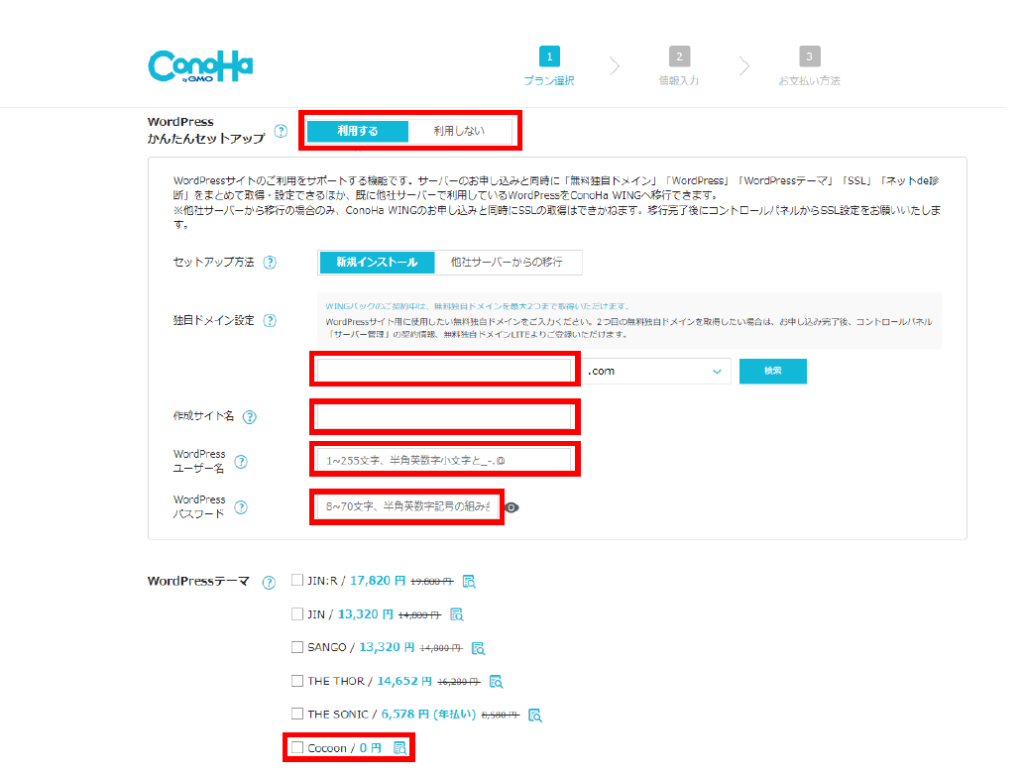
詳しくは以下の記事で手順を解説していますので、あわせてご覧ください。
すでにWordPressを利用している場合
すでにWordPressを利用している方のインストール方法を紹介します。
各WordPressテーマの公式サイトにアクセスしましょう。(ここではAFFINGER6を例にしてます)
「カートに入れる」をクリックして、画面の指示に従って「親テーマ」と「子テーマ」をダウンロードします。
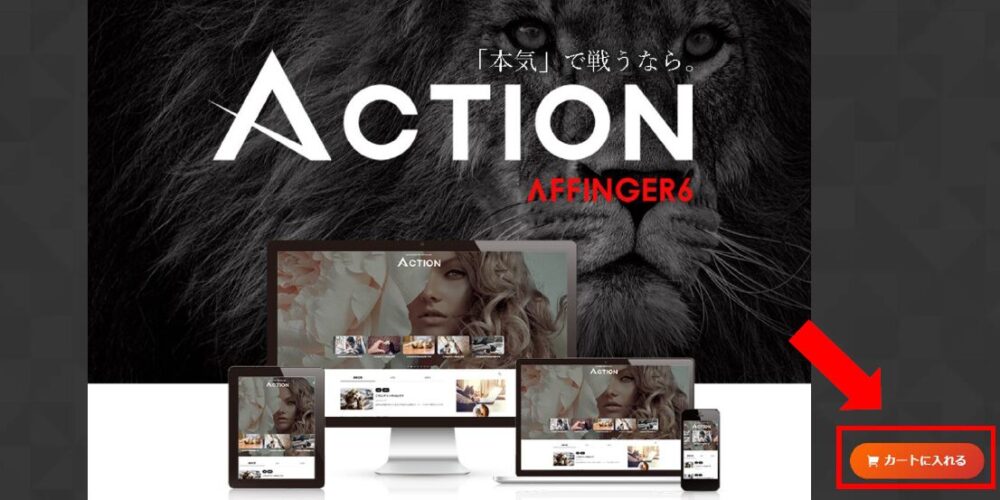
詳しいダウンロード方法は以下の記事でも詳しく解説しているので、ぜひご覧ください。
WordPressの管理画面に戻り、「外観」→「テーマのアップロード」→「ファイルを選択」→「今すぐインストール」をクリックして先ほどダウンロードしたファイルを、「親テーマ」→「子テーマ」の順でインストールしてください。
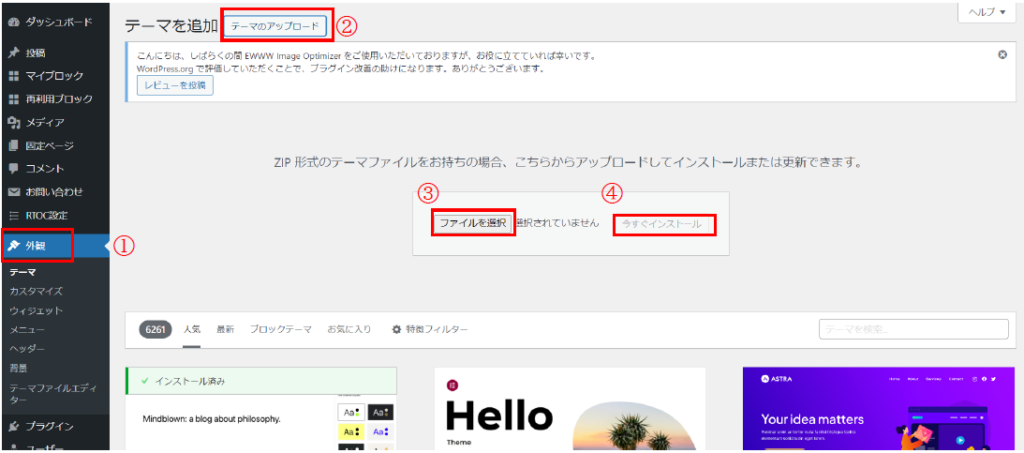
無事アップロードが完了したら、以下のようにテーマの一覧に表示されます。
「AFFINGER Child」(子テーマ)の方を有効化しましょう。
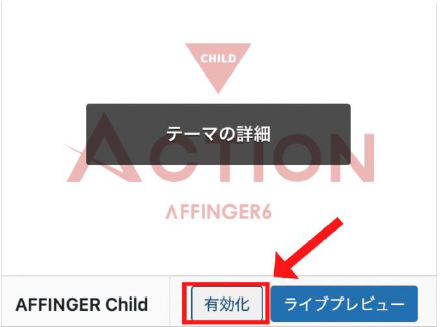
「AFFINGER Child」が有効になれば完了です。
まとめ

今回、ぼくのおすすめするWordPressテーマを3つ紹介させてもらいました。

ブログを開設してみたけど、テーマはどれにしたらいいのかな…?
できればお金をかけたくないけど、やっぱり有料のほうがいいのかな…?
と悩んでいる方! 少しでもお役に立てたでしょうか?
WordPressを開設してテーマの導入ができたら、プラグインをインストールしていきましょう!
今回の記事は以上になります!